Függetlenül attól, hogy a telefon LCD-vel vagy AMOLED-panellel rendelkezik-e, mindenki személyes preferenciát választ arra nézve, hogy mennyire fényesen vagy homályosan szereti androidos telefon képernyő. Ha nem akarja a fényerő beállításait az automatikus beállításra hagyni, módosítsa azokat manuálisan. Az Android-telefon fényerő-szintjének beállítása könnyű, citromsárga. Kezdjük el!
A fényerő beállítása Android-telefonon: Először kapcsolja ki az automatikus fényerőt
Mielőtt kiválasztja a kívánt fényerőszintet, ki kell kapcsolnia az automatikus fényerő funkciót, hogy elkerülje a választott beállítások elvesztését. Ez megtehető a Gyorsbeállításokból vagy a kijelzőbeállításokból. Ehhez az útmutatóhoz egy futó telefont használtunk Android 11.
Az automatikus fényerő kikapcsolása a Gyorsbeállítások segítségével:
- Húzza lefelé a rajz megnyitásához Gyorsbeállítások menü.
-
Koppintson a Automatikus fényerő hogy kikapcsolja.
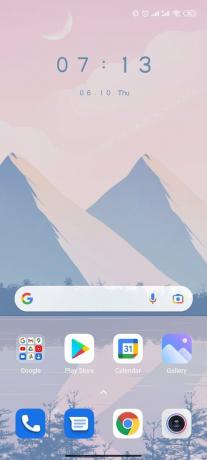
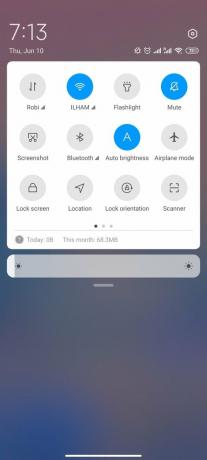
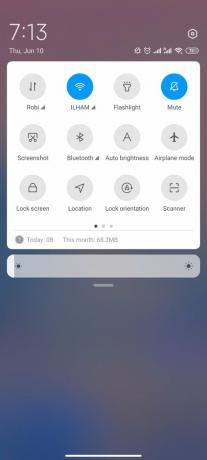 Forrás: Namerah Saud Fatmi / Android Central
Forrás: Namerah Saud Fatmi / Android Central
Az automatikus fényerő kikapcsolása a kijelző beállításain keresztül:
- Nyissa meg a fő beállításokat, és írja be Megjelenítési beállítások.
- Koppintson a Fényerő szint választási lehetőség.
-
Toggle Automatikus fényerő hogy kikapcsolja.
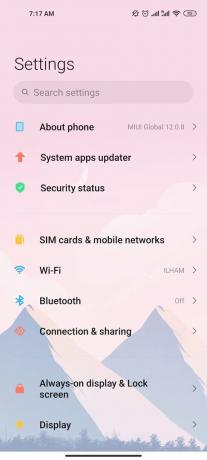

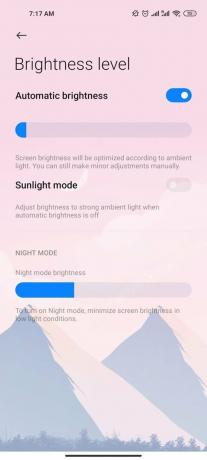 Forrás: Namerah Saud Fatmi / Android Central
Forrás: Namerah Saud Fatmi / Android Central
Miután kikapcsolta az automatikus fényerőt, folytathatja az Android-telefon fényerejének manuális beállítását tetszése szerint.
A fényerő beállítása Android-telefonon: Az Android gyorsbeállításaiból
- Húzza lefelé a rajz megnyitásához Gyorsbeállítások menü.
-
Állítsa be a fényerőt húzva az ujját a sáv mentén, amely jelzi a fényerő szintjét.
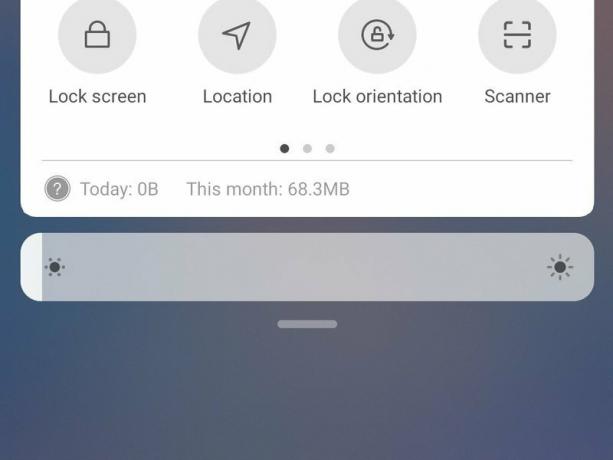 Forrás: Namerah Saud Fatmi / Android Central
Forrás: Namerah Saud Fatmi / Android Central
A fényerő beállítása Android-telefonon: A kijelző beállításaiból
- Nyissa meg a fő beállításokat, és írja be Megjelenítési beállítások.
- Koppintson a Fényerő szint választási lehetőség.
-
Állítsa be a fényerőt húzva az ujját a sáv mentén, amely jelzi a fényerő szintjét.
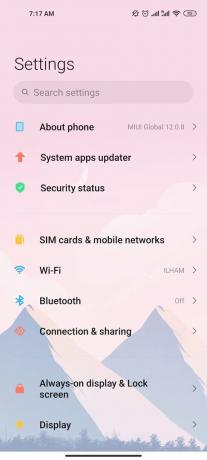

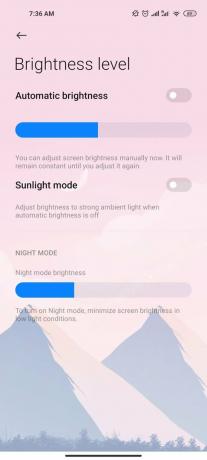 Forrás: Namerah Saud Fatmi / Android Central
Forrás: Namerah Saud Fatmi / Android Central
Ha az automatikus fényerő-funkció le van tiltva, Android-telefonja fenntartja az Ön által választott fényerő-szintet. Bár kétféleképpen állíthatja be a fényerőt, javasoljuk, hogy ezt a Gyorsbeállítások segítségével végezze el, hogy időt takarítson meg magának. Mindkét módszer ugyanazt az eredményt adja.
Testreszabhatja androidos telefonját
Most, hogy beállította az Android telefon fényerejét, még jobban testre szabhatja. Rajongsz az alacsony fényerőért és a fekete témákért? Kapcsolja be a sötét módot a készüléken. Ha van Pixel, akkor akár ütemezze a sötét módot hogy magától be- és kikapcsoljon az Ön igényeinek megfelelően. Ez a te tulajdonod. Adj neki valami karaktert és személyre szabhatja androidos telefonját felülről lefelé, legyen az ikoncsomag, háttérkép, hordozórakéta vagy hang. Érezd jól magad!
Namerah Saud Fatmi
Namerah Saud Fatmi az Android Central szabadúszó írója. Szenvedélye van a technikáért és a játékokért. Amikor még nem ír, kóbor macskákat és kutyákat üldöz Dhaka utcáin, vagy sárkányokat gyilkol Skyrim földjén.
